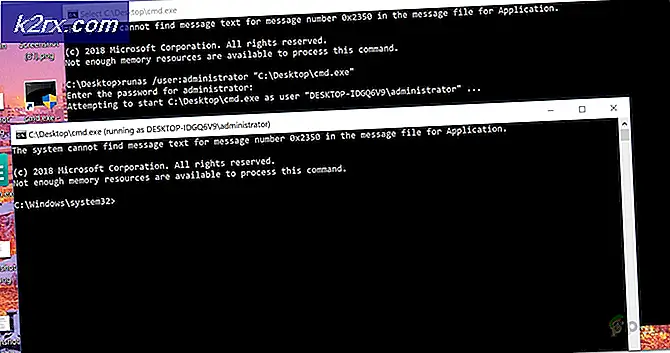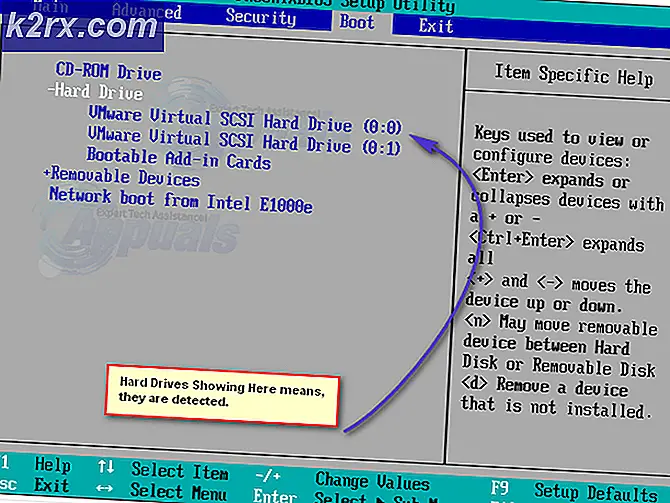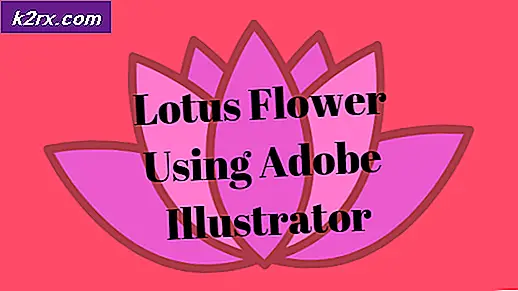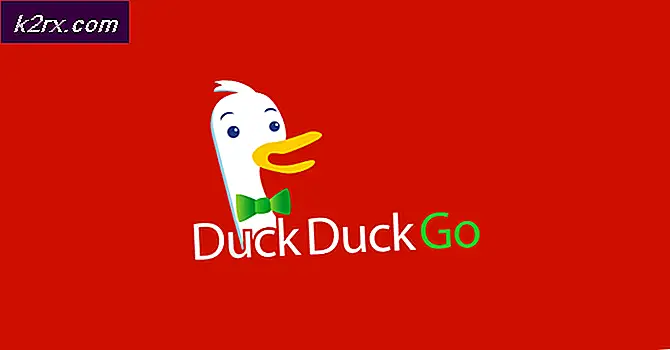Hur man gör ett säkerhetslarm med PIR-sensor och Arduino?
Gatubrott är mycket vanligt under det moderna århundradet. Alla måste känna sig trygga när de är hemma antingen när de sover på natten eller under dagtid. Så många säkerhetslarmsystem finns på marknaden. Dessa system är mycket effektiva men kostsamma. A rånare larm eller ett inkräktarlarm är i grunden en elektronisk enhet som låter ett larm när den upptäcker en inkräktare i hemmet. Vi kan skapa en inkräktarlarmskrets hemma som kommer att vara nästan lika effektiv för ett visst avstånd och kommer att vara mycket låg.
Den här artikeln handlar om att göra ett inkräktarlarm med Arduino och PIR-sensor. När PIR-sensorn kommer att upptäcka en inkräktare skickar den en signal till Arduino och Arduino låter ett larm. Denna krets är mycket enkel och kommer att utformas på ett Veroboard. Detta Veroboard kommer att installeras på den plats i huset där det finns större risk för en inkräktare att komma in i hemmet.
Hur utformar jag ett PIR-sensorbaserat inkräktarlarm?
Det bästa sättet att starta något projekt är att göra en lista över komponenter och gå igenom en kort studie av dessa komponenter eftersom ingen vill sticka mitt i ett projekt bara på grund av en saknad komponent. Låt oss göra en lista med komponenter, köpa dem och komma igång med projektet. Vero Board föredras för att montera kretsen på hårdvara, för om vi monterar komponenterna på brädbrädan kan de lossna från den och kretsen blir kort därav, så föredras Veroboard.
Steg 1: Samla in komponenterna (hårdvara)
Steg 2: Komponenter som behövs (programvara)
Efter att ha laddat ner Proteus 8 Professional, design kretsen på den. Jag har inkluderat programvarusimuleringar här så att det kan vara bekvämt för nybörjare att utforma kretsen och göra lämpliga anslutningar på hårdvaran.
Steg 3: Arbeta i kretsen
Arbetet med denna krets är mycket enkelt. Först är läget för PIR-sensorn inställd på LÅG. det betyder att ingen rörelse detekteras. När en rörelse kommer att upptäckas av PIR-sensorn skickar den en signal till mikrokontrollern. Mikrokontrollern slår sedan på summern och lysdioden. Om ingen rörelse detekteras förblir LED och summer i av-läge.
Steg 4: Montering av komponenterna
Nu, som vi känner till huvudanslutningarna och även hela projektkretsen, låt oss gå vidare och börja göra hårdvaran för vårt projekt. En sak måste komma ihåg att kretsen måste vara kompakt och komponenterna måste placeras så nära.
- Ta en Veroboard och gnugga sidan med kopparbeläggningen med ett skrappapper.
- Placera nu komponenterna noggrant och tillräckligt nära så att kretsens storlek inte blir så stor
- Ta två stycken kvinnliga rubriker och placera den på Veroboard på ett sådant sätt att avståndet mellan dem ska vara lika med bredden på Arduino nano-kortet. Vi monterar senare Arduino nano-kortet i dessa kvinnliga rubriker.
- Anslut försiktigt med lödjärn. Om något misstag görs när du gör anslutningarna, försök att avlasta anslutningen och löd anslutningen ordentligt igen, men i slutändan måste anslutningen vara tät.
- När alla anslutningar är gjorda gör du ett kontinuitetstest. I elektronik är kontinuitetstestet kontrollen av en elektrisk krets för att kontrollera om strömmen flödar i önskad bana (att det med säkerhet är en total krets). Ett kontinuitetstest utförs genom att ställa in en liten spänning (kopplad i arrangemang med en LED eller uppståndelseskapande del, till exempel en piezoelektrisk högtalare) över det valda sättet.
- Om kontinuitetstestet klarar betyder det att kretsen är tillräckligt gjord enligt önskemål. Den är nu redo att testas.
- Anslut batteriet till kretsen.
Kontrollera nu alla anslutningar genom att titta på kretsschemat nedan:
Steg 5: Komma igång med Arduino
Om du inte redan är bekant med Arduino IDE, oroa dig inte eftersom en steg för steg-procedur för att ställa in och använda Arduino IDE med ett mikrokontrollkort förklaras nedan.
- Ladda ner den senaste versionen av Arduino IDE från Arduino.
- Anslut ditt Arduino Nano-kort till din bärbara dator och öppna kontrollpanelen. klicka på på kontrollpanelenHårdvara och ljud. Klicka nu påEnheter och skrivare.Här hittar du porten som ditt mikrokontrollkort är anslutet till. I mitt fall är det COM14men det är annorlunda på olika datorer.
- Klicka på Verktyg-menyn. och sätt styrelsen till Arduino Nano från rullgardinsmenyn.
- I samma verktygsmeny ställer du in porten till det portnummer som du observerade tidigare i Enheter och skrivare.
- I samma verktygsmeny ställer du in processorn på ATmega328P (Old Bootloader).
- Ladda ner koden som bifogas nedan och klistra in den i din Arduino IDE. Klicka på ladda upp för att bränna koden på ditt mikrokontrollkort.
Klicka här för att ladda ner koden.
Steg 6: Förstå koden
Koden för detta projekt är ganska kommenterad och mycket lätt att förstå. Men ändå förklaras det kort nedan.
1. I början initieras Arduino-stift som senare kommer att anslutas till lysdioden och summern. En variabel deklareras också som lagrar vissa värden under körtiden. Då är PIR: s initialtillstånd inställt på LÅG, vilket innebär att man får veta att ingen rörelse detekteras initialt.
int ledPin = 5; // välj stiftet för LED int Buzzer = 6; // välj stiftet för Buzzer int inputPin = 2; // välj ingångsstiftet (för PIR-sensor) int pirState = LOW; // vi börjar, förutsatt att ingen rörelse detekteras int val = 0; // variabel för läsning och lagring av stiftstatus för vidare användning
2. ogiltig installation ()är en funktion där vi initialiserar stiften på Arduino-kortet för att användas som INPUT eller OUTPUT. Baudhastighet ställs också in i denna funktion. Baudhastighet är bitarna per sekund som mikrokontrollern kommunicerar med de externa enheterna.
ogiltig installation () {pinMode (ledPin, OUTPUT); // deklarera LED som utgång pinMode (Summer, OUTPUT); // förklara Summer som utgång pinMode (inputPin, INPUT); // deklarera sensorn som ingång Serial.begin (9600); // ställ in baudhastighet lika med 9600}3. ogiltig slinga ()är en funktion som körs om och om igen i en slinga. I den här funktionen är mikroprocessorn programmerad, så om den upptäcker rörelse skickar den en signal till summern och lysdioden och slår på dem. Om rörelsen inte detekteras kommer den inte att göra någonting.
void loop () {val = digitalRead (inputPin); // läs ingångsvärde från PIR-sensorn om (val == HIGH) // Om rörelse detekteras före {digitalWrite (ledPin, HIGH); // slå på LED-lampan digitalWrite (Summer, 1); // slå på Buzzer PÅ fördröjning (5000); // skapa en fördröjning på fem sekunder om (pirState == LOW) {// om tillståndet initialt är lågt, betyder att ingen rörelse upptäcktes innan // vi har just aktiverat Serial.println ("Motion detekterat!"); // Skriv ut på seriell bildskärm att rörelsen detekteras pirState = HIGH; // pirState är inställt på HÖG}} annat {digitalWrite (ledPin, LOW); // stäng av LED-lampan digitalWrite (Summer, 0); // stäng av summern om (pirState == HÖG) {// om staten är HÖG initialt, betyder att någon rörelse upptäcktes innan // vi har just stängt av Serial.println ("Rörelse avslutad!"); // Skriv ut på seriell bildskärm att rörelsen har slut pirState = LOW; // pirState är inställt på LOW}}}Så detta var hela proceduren för att skapa en säkerhetslarmkrets hemma med en PIR-sensor. Du kan nu börja arbeta och göra ditt eget billiga och effektiva säkerhetslarm.